Pagina Inhoudsopgave
Bijgewerkt op Jul 30, 2025
- DiskPart gebruiken om een partitie te maken:
- Als u met DiskPart een partitie wilt maken, volgt u deze stappen snel: open de opdrachtprompt als beheerder, typ diskpart en gebruik vervolgens de opdrachten list disk , select disk , create partition primary en format om de nieuw gemaakte partitie te definiëren.
Deze pagina bespreekt meerdere Diskpart-opdrachten die u kunt gebruiken om partities en volumes te maken met Diskpart, zoals hier wordt getoond:
| Werkbare oplossingen | Stapsgewijze probleemoplossing |
|---|---|
| #1. Gebruik Diskpart om een partitie/volume te maken | 1. Systeemvolume maken... Volledige stappen 2. Bootvolume maken... Volledige stappen 3. Dynamisch volume maken... Volledige stappen 4. RAID-5-volume maken... Volledige stappen 5. Gespiegeld systeemvolume maken... Volledige stappen 6. UEFI-systeemvolume maken... Volledige stappen |
| #2. Voer EaseUS Partition Master uit | Stap 1. Start EaseUS Partition Master. Klik in het hoofdvenster met de rechtermuisknop op de niet-toegewezen ruimte op uw harde schijf... Volledige stappen |
Hoe maak ik een nieuw volume aan in Diskpart?
Diskpart , ook bekend als de ingebouwde gratis schijfhulpprogramma van Windows, biedt Windows-gebruikers diverse functies voor het beheren van schijfpartities, het oplossen van apparaatfouten, programmeren, ontwikkelen en testen, enz. Vanwege de hoge toegankelijkheid, het gratis gebruik en de flexibiliteit is Diskpart populair onder Windows-gebruikers voor het beheren van harde schijfpartities.
Als uw partities niet goed worden beheerd, heeft uw systeem mogelijk veel vrije, niet-toegewezen ruimte. Daarom gebruiken Windows-gebruikers vaak de opdracht Diskpart 'create partition' om hun systeemschijven en opslagapparaten te beheren.
Er zijn verschillende soorten partities die je in Windows kunt aanmaken. Met Diskpart kun je in Windows 11/10 met verschillende opdrachten partities aanmaken, ongeacht het partitietype.
In dit artikel vindt u een uitgebreide stapsgewijze handleiding voor het gebruik van de Windows-opdracht diskpart om partities te maken.
Er zijn gedetailleerde handleidingen beschikbaar over het gebruik van Diskpart om verschillende volumes te creëren. Deel dit artikel om andere gebruikers met dezelfde problemen te helpen.
#1. Gebruik Diskpart om een partitie/volume te maken
Diskpart 'create partition' is een ingebouwde opdracht in Windows. Met deze opdracht kunt u uw partities in Windows beheren, aanmaken en bewerken. Hieronder ziet u hoe u verschillende partitievolumes kunt aanmaken met de opdracht diskpart.
1. Een partitie maken met DiskPart - Systeemvolume, primaire partitie
Met de opdracht Diskpart kunt u ook een systeemvolume aanmaken. Een systeemvolume, ook wel de primaire partitie genoemd, is de plek waar uw besturingssysteem en programma's worden geïnstalleerd.
Voer de volgende stappen uit om een partitie te maken met de opdracht diskpart:
Stap 1: Open CMD op uw Windows-computer.
Stap 2: Voer diskpart in bij de opdrachtprompt en druk op Enter.
Stap 3. Typ list disk in het DiskPart-venster en druk op Enter.
Stap 3: Typ select disk x in het DiskPart-venster en druk op Enter. (Vervang x door het nummer van de schijf die u wilt selecteren.)
Stap 4: Typ create partition primary size=20480 in het DiskPart-venster om een nieuwe partitie met een grootte te initialiseren. (Vervang 20480 door de gewenste partitiegrootte in MB.)
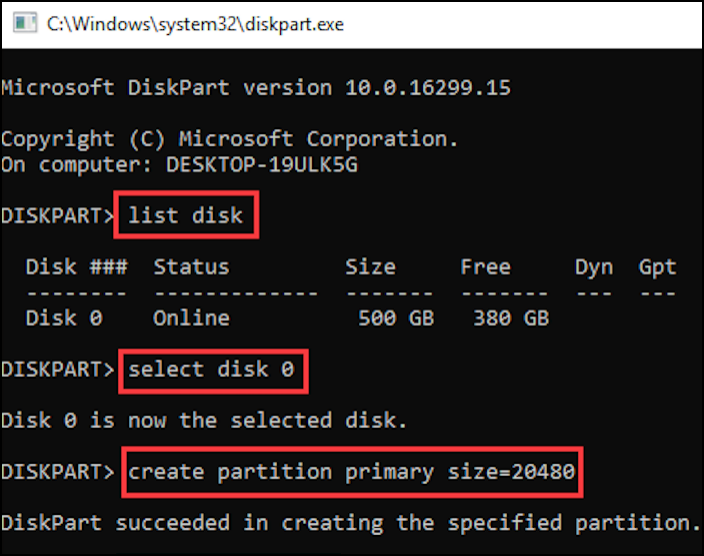
Opmerking: Door bovenstaande in te voeren, wordt een primaire systeemvolumepartitie aangemaakt. Als u een logische partitie wilt aanmaken, vervangt u 'create partition primary' door 'create partition logical' . U kunt de grootte ook naar wens aanpassen.
Stap 5. Typ exit om Diskpart te sluiten wanneer het proces voltooid is.
Nadat u een systeemvolumepartitie hebt gemaakt, kunt u er een schone installatie van Windows of toepassingen op uitvoeren.
2. Maak een opstartvolume met Diskpart
Het opstartvolume is de primaire partitie van uw besturingssysteem. Het wordt ook wel een opstartbare partitie genoemd. Al uw besturingssysteembestanden worden op deze partitie opgeslagen. Simpel gezegd: uw besturingssysteem bevindt zich in het opstartvolume.
Om de computer de opstartinformatie te laten laden, moet u ook het opstartvolume als actief markeren. Volg de onderstaande stappen om een opstartvolume te maken met de opdracht diskpart in Windows:
Stap 1: Open CMD op uw Windows-computer.
Je kunt dit doen door op de Windows-toets + R te drukken, waardoor een venster Uitvoeren wordt geopend. Typ cmd en klik op OK .

Stap 2: Voer in CMD de opdracht diskpart in en open het hulpprogramma diskpart.
Stap 3: Typ list disk en druk op enter om al uw schijven weer te geven.
Stap 4: Selecteer een schijf met behulp van de opdracht select disk x . (Vervang x door het nummer van de schijf die u wilt selecteren)
Stap 5: Voer de opdracht list volume in om de beschikbare volumes voor uw schijf te bekijken.
Stap 6: Voer de opdracht select volume n in om het volume te selecteren dat u als opstartpartitie wilt maken. (n is het nummer van uw volume)
Stap 7: Voer de actieve opdracht in. U krijgt dan het opgegeven volume als opstartpartitie.
Sluit CMD af en start uw systeem opnieuw op om de wijzigingen te zien.
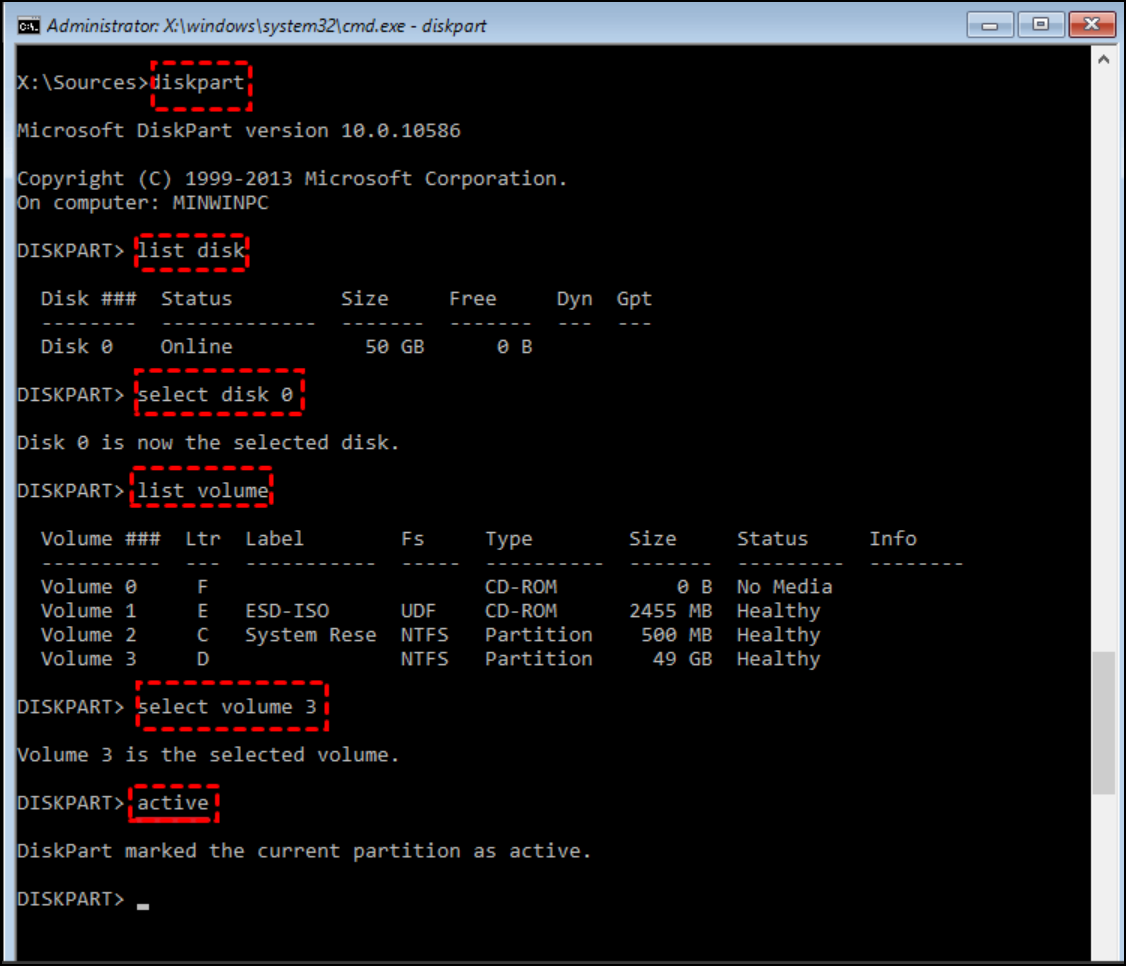
3. Dynamisch volume maken met Diskpart
Met dynamische volumeschijven kunt u uw schijven flexibeler beheren.
U hoeft geen grootte op te geven bij het aanmaken van een schijf met een dynamische partitie. Uw schijf kan in de loop der tijd evolueren en groeien.
Volg de onderstaande stappen om een dynamisch volume te maken met de opdracht diskpart:
Stap 1: Open CMD op uw Windows-computer.
Stap 2: Typ diskpart.
Stap 3: Typ list disk.
Stap 4: Typ lijstvolume.
Stap 5: Selecteer een schijf met de opdracht select disk x . (Vervang x door het nummer van de schijf die u wilt selecteren.)
Stap 6: Typ de opdracht 'convert dynamic' om het geselecteerde volume naar een dynamisch volume te converteren.
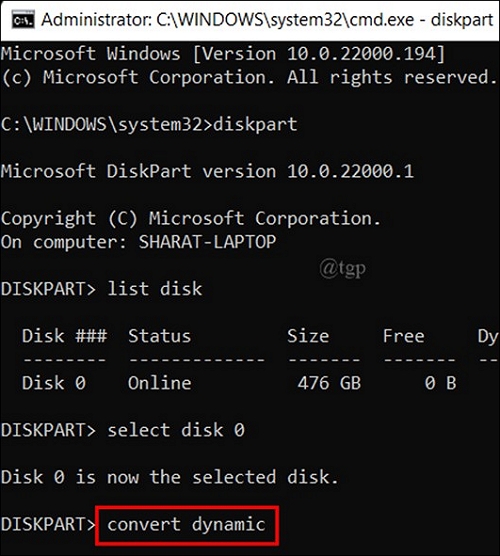
4. RAID-5-volume aanmaken via Diskpart-opdrachten
RAID-5 (een redundante array van onafhankelijke schijven) is een type schijfvolume dat uw opslagruimte efficiënt benut. Naast beter opslagbeheer biedt het u goede beveiliging en schijfprestaties.
Volg de onderstaande stappen om een RAID 5-volume te maken met de opdracht diskpart:
Stap 1: Open CMD op uw Windows-computer.

Stap 2: Typ diskpart.
Stap 3: Typ list disk om de huidige schijfnummers te zien.
Stap 4: Voer create volume raid disk=1 in (hier is 1 het schijfnummer dat u als RAID-5-volume aanmaakt. U kunt dit nummer wijzigen in een ander schijfnummer).
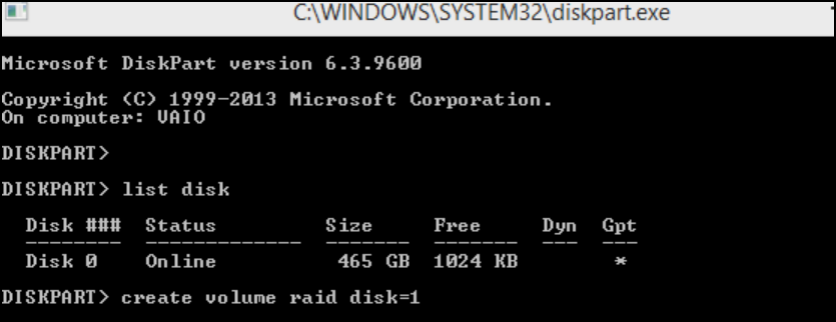
5. Een gespiegeld systeemvolume maken
Met de gespiegelde systeempartitie kunt u een kloon maken van gegevens van een ander volume. Gebruikers hebben deze voornamelijk nodig voor het maken van back-upgegevens op hun apparaat. Volg de onderstaande stappen om een gespiegeld systeemvolume te maken met diskpart:
Stap 1: Open CMD op uw Windows-computer.

Stap 2: Typ diskpart.
Stap 3: Typ list disk en selecteer vervolgens de schijf waarvan u het volume wilt spiegelen door de opdracht disk x te selecteren .
Stap 4: Typ list volume om het volume van de geselecteerde schijf weer te geven.
Stap 5: Typ nu de opdracht select volume c om het volume te selecteren dat u naar een schijf wilt spiegelen. (Vervang c door het volumealfabet van uw keuze.)
Stap 6: Voer de opdracht add disk=x in (vervang x door de schijf waarop u een back-up van het geselecteerde volume wilt maken).
Stap 7: Voer de opdracht retain in. Nu kunt u met succes een gespiegeld systeemvolume maken.
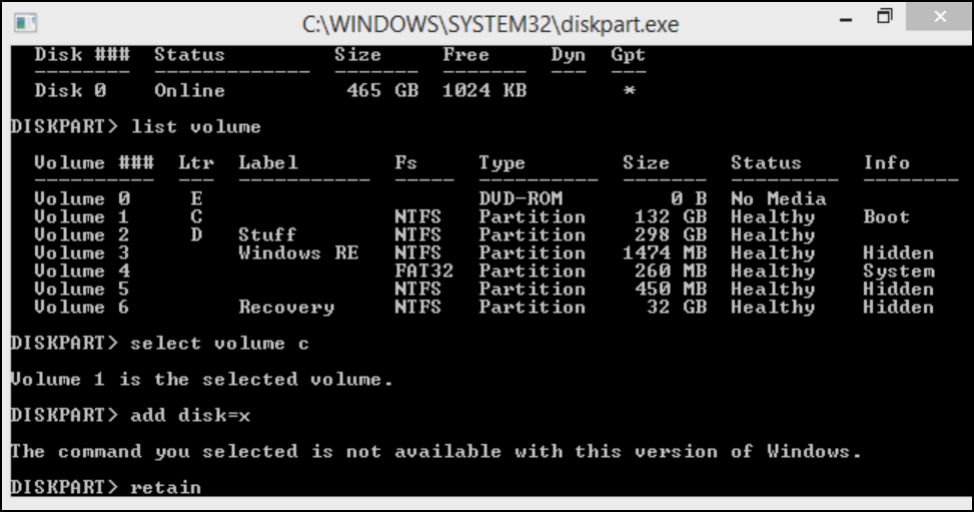
6. UEFI-systeemvolume maken
Het UEFI-systeemvolume (Unified Extensible Firmware Interface) bevat de initialisatie- en opstartgegevens van uw systeem. U kunt een UEFI-systeemvolume maken met diskpart door de onderstaande opdrachten uit te voeren:
Stap 1: Open CMD op uw Windows-computer.

Stap 2: Typ diskpart in CMD en druk op Enter.
Stap 3: Voer de opdracht list disk in en select disk x om de schijf te selecteren.
Stap 4: Converteer de geselecteerde schijf naar GPT met de opdracht convert gpt .
Stap 5: Maak nu de UEFI-systeempartitie met behulp van create partition efi size=100
Dat is alles. Met deze opdracht wordt een UEFI-systeemvolume op de geselecteerde schijf gemaakt.
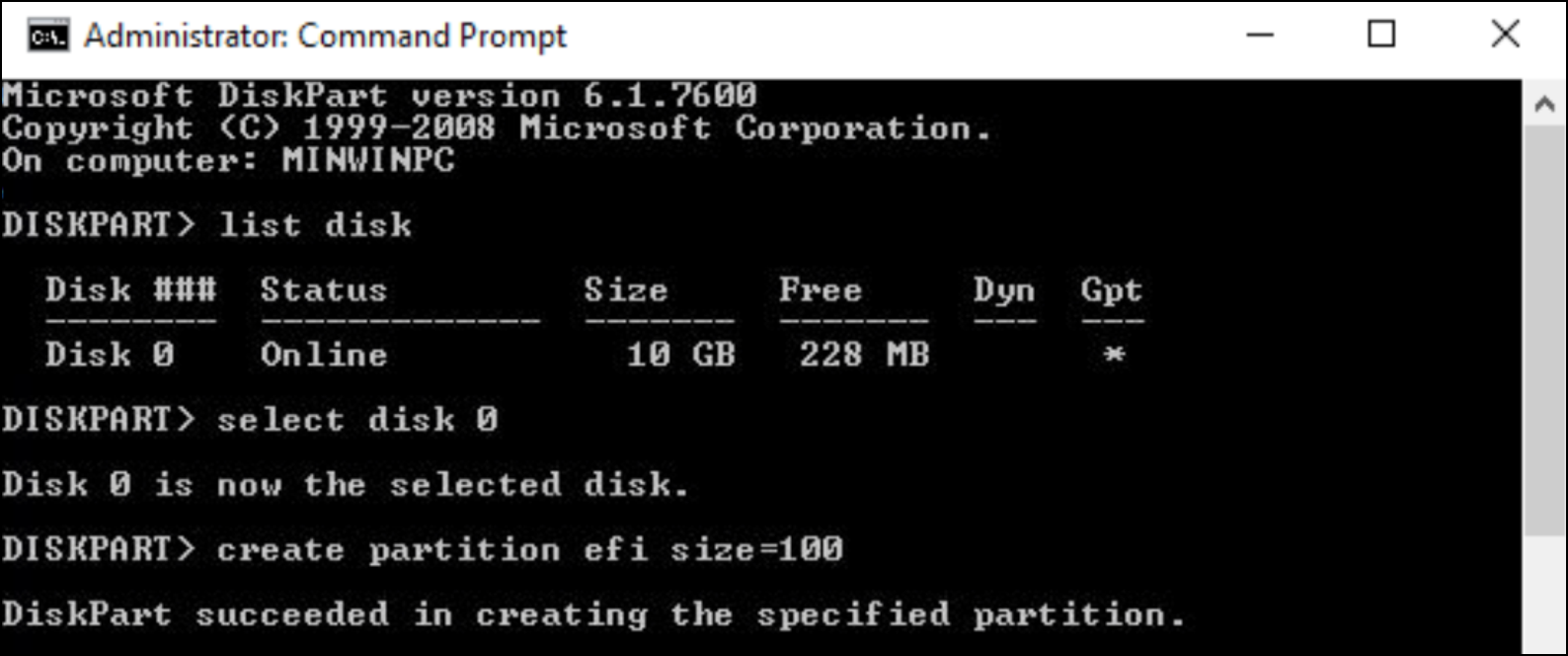
#2. Gratis download van Diskpart-alternatieve software - EaseUS Partition Master
Met de opdrachten 'diskpart create partition' kunt u partitievolumes van elk type aanmaken. Deze methode is echter niet geschikt voor beginners en mensen die nog geen ervaring hebben met opdrachtregelinterfaces.
Een alternatieve oplossing is het gebruik van EaseUS Partition Master Free , een betrouwbare software voor het partitioneren van schijven die Diskpart perfect vervangt.
EaseUS Partition Master Free Edition helpt je bij het converteren, beheren en aanmaken van partities. Het is een GUI-gebaseerde tool, wat betekent dat je geen commando's hoeft te onthouden of in te voeren.
Met een paar klikken kunt u eenvoudig een gepartitioneerd volume naar keuze aanmaken. Dit wordt sterk aanbevolen, omdat zelfs gebruikers met enige computerkennis deze software probleemloos kunnen gebruiken.
Stappen voor het gebruik van EaseUS Partition Master
Stap 1. Start EaseUS Partition Master. Om Partition Manager te openen, klikt u met de rechtermuisknop op de niet-toegewezen ruimte op uw harde schijf of externe opslagapparaat en selecteert u 'Maken'.
Stap 2. Pas de partitiegrootte, het bestandssysteem (kies het bestandssysteem dat het beste bij uw wensen past), het label, enz. voor de nieuwe partitie aan en klik op "OK" om door te gaan.
Stap 3. Klik op de knop "1 taak/taken uitvoeren" en maak een nieuwe partitie door op "Toepassen" te klikken.
Bekijk de volgende videotutorial en leer hoe u een partitie maakt in het bestandssysteem NTFS, FAT of EXT.
Conclusie
Er zijn verschillende soorten partities in het Windows-computersysteem, zoals een opstartvolume, systeemvolume, dynamisch volume, RAID-5-volume, gespiegeld systeemvolume en UEFI-systeemvolume.
Met de opdracht Diskpart create partition kunt u deze partities in Windows aanmaken. Het hulpprogramma Diskpart is ingebouwd en is toegankelijk via CMD zonder dat u software hoeft te installeren.
Helaas is het invoeren van opdrachten om partities aan te maken niet voor iedereen weggelegd. Voor mensen die moeite hebben met opdrachten is er een andere eenvoudige manier om partities aan te maken in het Windows-besturingssysteem.
De alternatieve methode is om de gratis editie van EaseUS Partition Master te gebruiken. Deze doet alles wat de diskpart-opdracht doet, maar dan met slechts een paar klikken.
Veelgestelde vragen over het maken van partities met Diskpart
Naast de bovenstaande tutorials hebben sommigen van jullie misschien ook vragen over het aanmaken van andere soorten partities met Diskpart. Bekijk de vragen hier en ik hoop dat je hier de gewenste antwoorden en oplossingen vindt.
1. Hoe maak ik een GPT-partitie met Diskpart?
- Druk op de Windows-toetsen + R, typ cmd in het dialoogvenster Uitvoeren en druk op Enter.
- Typ diskpart en druk op Enter.
- Typ 'list disk' en druk op Enter. Controleer of je doelschijf een GPT-schijf is.
Indien ja, ga dan verder met de onderstaande stappen:
- Typ select disk * en druk op Enter.
- Typ create partition primary =* en druk op Enter.
- Typ vervolgens assign letter=* en druk op Enter.
- Typ format fs=NTFS quick en druk op Enter.
Als dat niet het geval is, maak dan een back-up van alle gegevens op een andere schijf en voer vervolgens de onderstaande stappen uit:
- Typ select disk * en druk op Enter.
- Typ clean in diskpart en druk op Enter.
- Typ convert GPT en druk op Enter.
- Typ create partition primary =* en druk op Enter.
- Typ vervolgens assign letter=* en druk op Enter.
- Typ format fs=NTFS quick en druk op Enter.
2. Hoe maak ik een MBR-partitie met Diskpart?
- Open Diskpart en typ ' list disk' om te bevestigen of uw doelschijf een MBR is of niet.
Indien ja, volg dan onderstaande stappen:
- Typ create partition primary =* en druk op Enter.
- Typ vervolgens assign letter=* en druk op Enter.
- Typ format fs=NTFS quick en druk op Enter.
Als dat niet het geval is, maak dan een back-up van alle waardevolle gegevens op een andere schijf en volg vervolgens de onderstaande stappen:
- Typ select disk * en druk op Enter.
- Typ clean in Diskpart en druk op Enter.
- Typ convert mbr en druk op Enter.
- Typ create partition primary =* en druk op Enter.
- Typ vervolgens assign letter=* en druk op Enter.
- Typ format fs=NTFS quick en druk op Enter.
3. Meerdere partities maken met Diskpart
- Druk op de Windows-toetsen + R, typ diskpart in het dialoogvenster Uitvoeren en druk op Enter.
- Typ 'list disk' en druk op Enter.
- Typ select disk * en druk op Enter.
- Typ create partition primary size=* en druk op Enter.
- Typ assign letter=* en druk op Enter.
- Typ format fs=NTFS quick en druk op Enter.
- Typ select disk * en druk op Enter
- Typ create partition primary size=* en druk op Enter.
- Typ assign letter=** en druk op Enter.
- Typ format fs=NTFS quick en druk op Enter.
Herhaal het proces totdat u meerdere partities op de doelschijf hebt gemaakt. Houd er rekening mee dat u op de MBR-schijf maximaal 4 primaire partities kunt maken. Als u meer dan 4 primaire partities op de schijf wilt, moet u de MBR-schijf eerst naar GPT converteren .
Hoe kunnen wij u helpen?
Gerelateerde artikelen
-
Hoe maak je een opstartbare UEFI-USB-stick in Windows 10?
![author icon]() Tina/2025/07/30
Tina/2025/07/30 -
Handleiding voor de overdrachtssnelheid van externe harde schijven van Seagate
![author icon]() Tina/2025/07/30
Tina/2025/07/30 -
Worden bij het verwijderen van een partitie alle gegevens gewist? | Solide manier om te herstellen
![author icon]() Tina/2025/07/30
Tina/2025/07/30 -
3 effectieve manieren om een opstartbare USB-wachtwoordresettool te maken
![author icon]() Tina/2025/07/30
Tina/2025/07/30
EaseUS Partition Master

Beheer partities en optimaliseer schijven efficiënt
